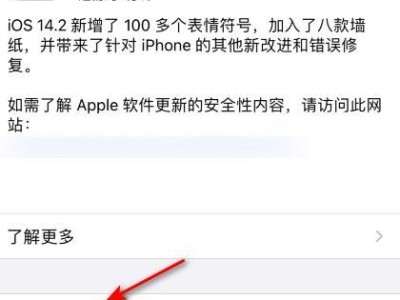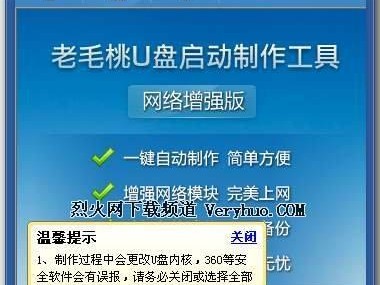Win11是微软发布的最新操作系统版本,它在用户界面和功能上进行了一系列改进和优化。其中之一是文件管理方面的改进,使得用户能够更方便地识别不同类型的文件。本文将介绍如何在Win11中设置文件后缀名格式,以便更清晰地辨识文件类型。
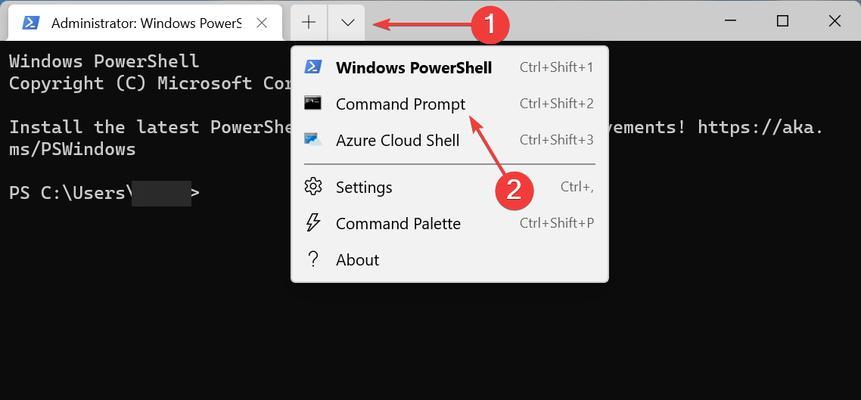
1.显示文件后缀名的重要性
在默认情况下,Windows操作系统隐藏了文件的后缀名,例如.docx、.xlsx等。然而,显示文件后缀名对于识别文件类型非常重要,特别是当我们需要与不同格式的文件进行交互时。
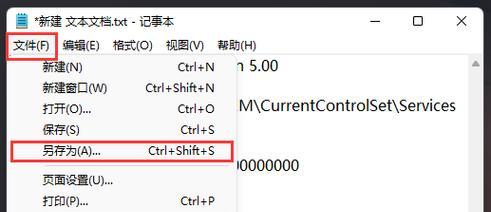
2.打开文件资源管理器
我们需要打开文件资源管理器,这可以通过点击任务栏中的“文件资源管理器”图标或按下Win键+E来实现。
3.进入“查看”选项卡
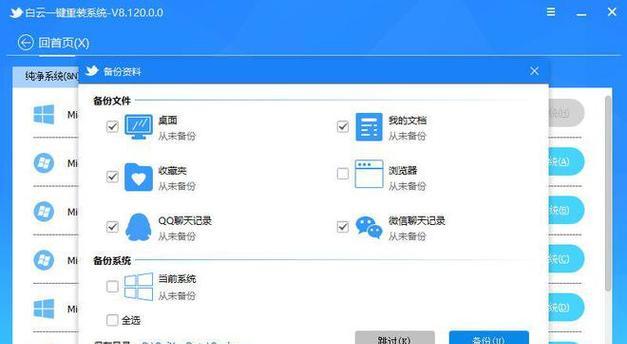
在文件资源管理器的顶部菜单栏中,找到并点击“查看”选项卡。这将显示与文件和文件夹相关的各种选项。
4.点击“选项”
在“查看”选项卡中,你会看到一个名为“选项”的按钮。点击它将打开文件资源管理器的选项设置窗口。
5.进入“文件和文件夹”选项卡
在“文件资源管理器选项”窗口中,你会看到几个选项卡,选择“文件和文件夹”选项卡以进一步设置文件后缀名格式。
6.取消隐藏已知文件类型的扩展名
在“高级设置”中,你会找到一个名为“隐藏已知文件类型的扩展名”的复选框。取消选中该复选框,以显示文件的完整后缀名。
7.点击“确定”保存设置
确认取消隐藏已知文件类型的扩展名后,点击“确定”按钮来保存所做的更改。
8.文件后缀名显示效果
一旦你完成了上述步骤,你将注意到文件资源管理器中所有文件的完整后缀名都被显示出来了。这使得识别不同类型的文件变得更加容易。
9.文件排序和分类的便利性
通过显示文件后缀名,我们可以方便地对文件进行排序和分类,从而更快地找到我们需要的文件。
10.避免误操作和安全隐患
在某些情况下,特定类型的文件可能具有相似的图标,但实际上是不同的格式。显示文件后缀名可以避免因此造成的误操作和潜在的安全隐患。
11.更清晰地辨认可疑文件
在下载文件或接收文件时,显示文件后缀名可以帮助我们更清楚地辨认出是否存在潜在的威胁文件。
12.方便进行文件重命名
通过显示文件后缀名,我们可以更方便地对文件进行重命名,而不会因为后缀名被隐藏而导致文件格式错误。
13.切换隐藏和显示文件后缀名
如果你在某些情况下需要隐藏文件后缀名,你只需按照上述步骤重新勾选“隐藏已知文件类型的扩展名”即可。
14.配置默认文件显示设置
除了显示文件后缀名,Win11还允许用户配置默认的文件显示设置,例如图标大小、显示方式等,以满足个人偏好和需求。
15.文件后缀名格式设置
通过简单设置,我们可以在Win11中显示文件后缀名格式,使得识别文件类型变得更加便捷和清晰。这项设置不仅有助于防止误操作和提高文件管理效率,还能增强计算机安全性。
Win11提供了简单的设置选项,让用户能够方便地显示文件后缀名格式。通过显示完整的文件后缀名,我们可以更准确地辨识文件类型,避免误操作和安全隐患,并提高文件管理的效率。这一设置为用户提供了更好的文件识别和管理体验。